
Giáo trình nhập môn tin học - Phần I Những khái niệm cơ bản - Hệ điều hành
lượt xem 15
download
 Download
Vui lòng tải xuống để xem tài liệu đầy đủ
Download
Vui lòng tải xuống để xem tài liệu đầy đủ
Tin học là khoa học nghiên cứu về cấu trúc và tính chất của thông tin, về thu thập,lưu trữ và truyền tin. Toán học nhằm đảm bảo toán học,thuật toán Vật lý .
Bình luận(0) Đăng nhập để gửi bình luận!
Nội dung Text: Giáo trình nhập môn tin học - Phần I Những khái niệm cơ bản - Hệ điều hành
- TRƯỜNG ĐẠI HỌC XÂY DỰNG KHOA CÔNG NGHỆ THÔNG TIN ------------ ------------ GIÁO TRÌNH MÔN HỌC: NHẬP MÔN TIN HỌC PHẦN I – NHỮNG KHÁI NIỆM CƠ BẢN - HỆ ĐIỀU HÀNH Giảng viên: ĐÀO TĂNG KIỆM Bộ môn : TIN HỌC XÂY DỰNG Hà nội 2011 ----------
- Giáo trình Nhập môn Tin học: Phần I – Những khái niệm cơ bản GVC: Đào Tăng Kiệm PHẦN 1 NHỮNG KHÁI NIỆM CƠ BẢN - HỆ ĐIỀU HÀNH I. NHỮNG KHÁI NIỆM CƠ BẢN 1. Đối tượng của Tin học (TH) 1.1. Định nghĩa : TH là khoa học nghiên cứu về cấu trúc & tính chất của TT, về thu thập,lưu trữ & truyền tin 1.2. Nguồn gốc Toán học ( logic toán ): đảm bảo toán học,thuật toán Vật lý ( điện tủ) :Thiết bị tính toán, TB lưu trữ,xử lý,truyền tin 1.3. Các ngành liên quan đến TH : - Kỹ thuật chế tạo máy tính - Xây dựng ngôn ngữ lập trình - Lý thuyết thuật toán và lập trình - Cấu trúc dữ liệu và Quản trị dữ liệu - Một số lĩnh vực chuyên sâu 2. Thông tin & xử lý thông tin 2.1 Thông tin (TT) - Khái niệm: TT rất đa dạng có thể là chữ,số, âm thanh, hình ảnh … - Tính chất thông tin: Xác đinh qua định tính và định lượng - Đối tượng của thông tin: TT phục vụ cho nhiều đối tượng: khoa học, xã hội , truyền thông, giải trí . . . 2.2 Tin học : là môn khoa học lưu trữ, xử lý và truyền tin. 2.3 Xử lý thông tin - Xử lý thông tin là quá trình lưu trữ, cách lưu trữ, tìm kiếm và truyền tin. - Để biểu diễn thông tin người ta sử dụng kỹ thuật số (rời rạc rời rạc hóa thông tin thành hai số 0 &1) T/tin vào Xử lý thông tin T/tin ra Theo tập quy tắc xác định trước 2.4. Lưu trữ, tìm kiếm & truyền tin Các kiểu dữ liệu : + Data là những thông tin cụ thể ( chưa xử lý ) + Information là những dữ liệu đã được máy tính xử lý + Dữ liệu thông thường có nhiều kiểu khác nhau: nguyên, thực, ký tự, logic… Bộ môn Tin học Xây dựng 2
- Giáo trình Nhập môn Tin học: Phần I – Những khái niệm cơ bản GVC: Đào Tăng Kiệm + Dữ liệu có nhiều cách cấu trúc: Dữ liệu đơn ; Dữ liệu mảng; Bản ghi ; Tệp ; Cơ sở dữ liệu ; Hệ quản trị CSDL 2.5. Các ứng dụng chính của Tin học: - Xử lý các bài toán khoa học kỹ thuật: về các lĩnh vực cơ bản, kỹ thuật, công nghệ .. . - Xử lý các bài toán về xã hội: thống kê, tìm kiếm, lưu trữ … - Phục vụ cho các bài toán về quốc phòng, vũ trụ … - Phục vụ các bài toán về thông tin :xử lý, truyền tin, đa phương tiện … - Các lĩnh vực văn hóa nghệ thuật, điện ảnh, truyền hình . . . - Các lĩnh vực giải trí … 3. Sự phát triển và cấu trúc của máy tính 3.1. Lịch sử phát triển của máy tính: Các thế hệ Thiết bị - Phần cứng Tốc độ Ngôn ngữ- Các máy tính Đặc điểm nổi bật Đặc điểm đặc trưng Thế hệ thứ EDVAC nhất: 1950 - Bóng đèn điện tử Ngàn Ngôn ngữ ký hiệu STRELA 1959 FT/s URAL Bóng bán dẫn Ngôn ngữ thuật toán Thế hệ thứ hai Có bộ nhớ lớn FORTRAN,COBO, MINSK-32 1959 - 1963 Nhiều bộ xử lý cùng Vạn FT/s ALGOL làm việc Mạch tích hợp Ngôn ngữ bậc cao Thế hệ thứ ba: Có màn hình màu Triệu Phần mềm chuyên IBM 360, 1964 – 1980 Thiết bị ngoại vi FT/s dụng, tự động hóa EC-1050, . . Hệ ĐH phát triển thiết kế Mạch tích hợp lớn Ngôn ngữ trí tuệ Máy mini Các bộ vi xử lý Intel, Tỷ FT/s nhân tạo Máy vi tính Thế hệ thứ tư Motorola, Pentium Hệ xử lý TT tự động Mạng cục bộ & 1980 đến nay. diện rộng 3. 2. Cấu trúc cơ bản của máy vi tính: Bộ nhớ Phần cứng là các thiết bị, máy móc để lưu trữ, xử lý & truyền tin Cấu trúc bên ngoài : Bộ điều khiển Thiết bị Thiết bị - Màn hình nhập Đvị xử lý TT xuất - Cây (CPU) - Bàn phím - Thiết bị ngoại vi Bộ số học Sơ đồ cấu tạo chức năng : Lôgic Bộ môn Tin học Xây dựng 3
- Giáo trình Nhập môn Tin học: Phần I – Những khái niệm cơ bản GVC: Đào Tăng Kiệm 3.3. Các bộ phận chức năng: Bộ nguồn - Cung cấp nguồn điện cho mọi bộ phận trong dàn máy - Chuyển đổi nguồn điện phù hợp với bo mẹ - ổn định dòng điện - Cung cấp các đầu nối nguồn - Thông gió cho thành phần nằm trong vỏ máy Bo mẹ - Là bo chính (bảng mạch ) là một thành phần rất quan trọng, là nơi kết nối các bộ phận của máy tính . - Các bộ phận trong bo mẹ: ổ cắm cho CPU ; cắm thêm bộ nhớ truy xuất nhanh; ổ cắm cỏc thanh RAM; Các rãnh cắm cho các thiết bị ngoại vi; Các cổng giao tiếp với thiết bị ngoại vi. - Mỗi loại bo thích hợp với một bộ VXL & loại RAM Bộ xử lý trung tâm -CPU - Là bộ não của máy tính,có nhiệm vụ thi hành chương trình lưu trong bộ nhớ chính. - CPU gồm: - Bộ điều khiển - Bộ số học và lôgic (ALU) - Các thanh ghi (Register):là bộ nhớ tốc độ cao ( bộ đếm chương trình, thanh ghi lệnh...) - Các loại vi xử lý của Intel: - 4004 -8088 (máy PC); 80286 - 80486 (máy XT & AT); Pentium - PentiumIV (máy Pentium ) Bộ nhớ - Bộ nhớ trong - Bộ nhớ trong: ROM, RAM, Cache - Tốc độ truy cập nhanh, gắn chặt trong máy, lưu lại thông tin gần nhất, tắt máy bị mất DL - RAM :bộ nhớ truy nhập ngẫu nhiên ,lưu dữ liệu, chương trình, kết quả ( tạm thời ) - ROM : bộ nhớ tĩnh,cài sẵn trong máy,lưu các thông tin của các CT & số liệu cơ bản cho hoạt động hệ thống MT. Tốc độ truy cập cao, không bị mất khi tắt máy, không biến đổi được . - PROM,EPROM,EEPROM :chỉ đọc được ,sản xuất sẵn để cài thêm - Bộ nhớ mở rộng (cache) : đặt trên bo mẹ để tăng tốc độ xử lý của máy Bộ nhớ - Bộ nhớ ngoài - Bộ nhớ ngoài : Lưu trữ lâu dài các dữ liệu, chương trình, Phục vụ cho các mục đích cá nhân, Có thển gắn vào máy hoặc để ngoài, Có thể sao chép, thay đổi, xóa … - Các loại: Băng từ, đĩa cứng, đĩa mềm, máy in, máy vẽ CD ROM, USB Hệ thống vào/ra: Chức năng: Trao đổi dữ liệu giữa vi xử lý và hệ thống bên ngoài. - Các thành phần: Bộ môn Tin học Xây dựng 4
- Giáo trình Nhập môn Tin học: Phần I – Những khái niệm cơ bản GVC: Đào Tăng Kiệm + Các thiết bị ngoại vi. + Các bản mạch ghép nối. Đường truyền :Là các dây dẫn song song khắc trên bảng mạch nối giữa các bộ phận với nhau trong máy tính. Các loại đường truyền: Bus vào ra ; Bus bộ xử lý; Bus địa chỉ; Bus bộ nhớ ( nối giữa CPU & RAM ). . . Cổng là nơi nối máy tính với các thiết bi bên ngoài.Có 2 loại cổng là cổng nối tiếp & cổng song song ( theo kiểu truyền ) 3.4. Nguyên lý làm việc : - Làm việc theo chương trình - Thi hành các lệnh 4. Cách biểu diễn số trong máy tính - Các hệ đếm: 4.1 Các hệ cơ số đếm: Trong một máy tính thường dùng các hệ cơ số 10, 8, 16 và 2. Hệ cơ số 60 (cổ đại ): phút, giây . . . Hệ 16 (hexa): từ 0-10, A-F Hệ 12 (tá ) : tháng, giờ Hệ 10 (thập phân): cho các ngành khoa học Hệ 8 (bát phân): dựng 0-7 Hệ 2 (nhị phân ):0 & 1 4.2.Chuyển đổi các hệ : Để chuyển đổi một số hệ 10 sang hệ bất kỳ có thể theo công thức : - Hệ 10 : abcd …( n số) - Hệ bất kỳ : hệ x Công thức chung : a*x n-1 + b* x n-2+ … d*x0 - Ví dụ: Từ hệ 2 -10 : Dùng công thức : a.23 + b.22 + c.21 + d.20 Số 1AD (16) = 1*162 + 10*161 +13*160 = 429 (10) - Từ hệ 10 sang hệ 2: chia cho 2, lấy các phần dư (0,1) từ dưới lên trên.Ví dụ: 25 2 1 12 2 Hệ 10 :25 0 6 2 Hệ 2 :11001 0 3 2 1 1 2 1 0 4.3 Đơn vị đo thông tin: - Dùng hai ký tự 0 và 1 để lưu trữ và xử lý các thông tin, được gọi là bit. - Các đơn vị đo: byte, Kb, Mb, Gb... Trong đó: 1 Byte (B) = 8bit ; 1 kilo byte (KB) = 1024 byte ; 1Giga byte (GB) = 1024 KB ; 1 Tita byte (TB) = 1024 GB Bộ môn Tin học Xây dựng 5
- Giáo trình Nhập môn Tin học: Phần I – Những khái niệm cơ bản GVC: Đào Tăng Kiệm 5. Mã hóa thông tin - Mã hóa là dùng các con số để chuyển đổi mọi thông tin, dễ cho lưu trữ, xử lý, tìm kiếm - Morse:dùng các nốt chấm, gạch để mã hóa - Telex : dùng các ký tự thay cho các dấu ( x: ~; s:’... ) - ASCII: là bộ mã tiêu chuẩn của Mỹ để trao đổi thông tin,có thể mã hóa 256 ký tự - UNICODE: có thể mã hóa 65536 ký tự (cho mọi ký tự & mọi loại chữ viết) (16 bit). 6. Tổng quan về phần mềm: 6.1 Phần mềm và phân loại phần mềm: Khái niệm: Phân loại: + Phần mềm hệ thống : MS-DOS,WINDOWS... + Phần mềm ứng dụng - Bộ phần mềm: được viết theo yêu cầu chung,có bản quyền, số lượng lớn ví dụ: Word, Excel, AutoCAD, SAP, NC . . . - Phần mềm tự viết : đáp ứng cho nhu cầu cụ thể ,không được bán rộng rãi, không kiểm duyệt. 6.2. Lệnh và chương trình Lệnh: là những qui ước của ngôn ngữ lập trình mà người lập trình phải tuân theo, máy tính có thể nhận diện được nhằm thực hiện một thao tác cụ trong quá trình xử lý bài toán. Nó là tổ hợp của hai trạng thái đúng và ngắt mạch (ký hiệu 0 &1 ) Chương trình: Là một chuỗi các lệnh mô tả cách thực hiện một nhiệm vụ nào đó . Các loại chương trình: - Chương trình nguồn: (source): viết bằng ngôn ngữ lập trình: Pascal, Basic, C++… - Chương trình dịch: biên dịch và thông dịch. Biên dịch là thay thế tất cả các lệnh của chương trình nguồn thành chuỗi lệnh của ngôn ngữ máy và có thể lưu trữ được trong máy. Thông dịch nghĩa là tiến hành kiểm tra từng lệnh của chương trình nguồn rồi thi hành thẳng chuỗi lệnh ngôn ngữ máy đó và không lưu lại được chương trình dịch. - Chương trình thực hiện: (execute): là chương trình đã được dịch sang ngôn ngữ máy và có thể thực hiện được độc lập với phần mềm của ngôn ngữ. 6.3. Ngôn ngữ lập trình Ngôn ngữ: Là tập hợp các qui định, các câu lệnh, đưa vào máy cho máy tính nhận diện và thi hành được. Các loại ngôn ngữ: - Ngôn ngữ máy:dựa trên qui ước của mạch điện - Ngôn ngữ ký hiệu: Assembly - Ngôn ngữ thuật toán : Fortran - Ngôn ngữ lập trình: lập trình cấp thấp -> LT cao: … Bộ môn Tin học Xây dựng 6
- Giáo trình Nhập môn Tin học: Phần I – Những khái niệm cơ bản GVC: Đào Tăng Kiệm 7. Khái niệm về mạng Internet Về cơ bản, về mạng máy tính là một số các máy tính được nối kết với nhau theo một cách nào đó và có thể trao đổi thông tin cho nhau. 7.1. Các loại mạng: LAN: Local Area Network: : nối kết các máy tính trong một phạm vi hẹp, theo đường truyền tốc độ cao hoặc cáp quang. MAN: Metropolitan Area Network : : nối kết các máy tính trong cùng thành phố theo đường truyền tốc độ cao. WAN: Wide Area Network : nối kết các máy tính trong một quốc gia hay các quốc gia trong cùng châu lục GAN: Global Area Network : nối kết các máy tính các châu lục với nhau thông qua mạng viễn thông và vệ tinh. 7.2. Internet và các dịch vụ - Khái niệm mạng Internet : Internet là một liên mạng, mạng của các mạng con có đặc điểm các máy tính kết nối với nhau thông qua một mạng duy nhất; Internet không thuộc quyền quản lý của bất kỳ ai. - Các dịch vụ : + Thư tín điện tử - Email + Dịch vụ trao đổi các tệp dữ liệu – File transfer + Dịch vụ siêu văn bản :- Hypertext -World Wide Web + Phục vụ các hội thảo chuyên đề - News Group- Usenet + Truy cập thông tin từ xa –Remote Login :hội thảo, học trực tuyến … + Dịch vụ tìm kiếm tài nguyên II. HỆ ĐIỀU HÀNH 1. Khái niệm về Hệ điều hành: Hệ điều hành là một bộ các công cụ phần mềm nhằm trợ giúp đắc lực cho con người và các phần mềm ứng dụng khác tận dụng tối ưu các tính năng của máy tính. Tùy từng thế hệ máy tính mà có những HĐH khác nhau. Có một số nhóm chính : Hệ điều hành cho các máy tính lớn có thể là hệ điều hành đơn nhiệm ( chỉ thực hiện một nhiệm vụ tại một thời điểm ) hoặc hệ điều hành đa nhiệm ( tiến hành đồng thời nhiều nhiệm vụ khác nhau trong cùng một thời điểm ) . . . 2. Chức năng và nhiệm vụ của hệ điều hành Nhiệm vụ chính của hệ điều hành là quản lý bộ nhớ, quản lý các quá trình xử lý tin trong hệ thống, quản lý các thiết bị ngoại vi, cấu hình hệ thống . . . Theo khía cạnh khác, hệ điều hành có các chức năng như: kiểm soát và làm cho máy tính hoạt động, liên kết giữa phần cứng, phần mềm và con người, tổ chức đĩa mềm và đĩa cứng . Bộ môn Tin học Xây dựng 7
- Giáo trình Nhập môn Tin học: Phần I – Những khái niệm cơ bản GVC: Đào Tăng Kiệm Máy tính chỉ có thể làm việc được sau khi đã được nạp hệ điều hành. Hệ điều hành có thể nạp vào máy từ đĩa mềm hoặc cài sẵn trong đĩa cứng (tự động nạp sau mỗi lần bật máy ). Có hai kiểu khởi động máy : Cold Boot – bật máy : nhấn nút Power cho bắt đầu làm việc với máy , lúc này ROM dùng POST là chương trình kiểm soát bộ nhớ và các bộ phận khác sau đó tìm kiếm phần MS-DOS trên các đĩa mềm hoặc đĩa cứng và đọc vào bộ nhớ – gọi là nạp hệ điều hành . Thông thường , ưu tiên tìm kiếm hệ điều hành trên ổ đĩa A , hi đọc đến ổ nào ổ đó bật sáng , nế u kết quả tìm kiếm có kết qủa , hệ điều hành được nạp và máy sẵn sàng làm việc , nếu không máy sẽ thông báo Non System error . . . và ngừng hoạt động . Warm Boot : khởi động lại máy trong những trường hợp máy đang làm việc thì bị treo hoặc bị dừng bởi một chương trình nào đó , nhưng dòng điện vẫn còn duy trì trong máy , lúc này khởi động lại máy bằng cách nhấn đồng thời ba phím Ctrl + Alt + Del . Khởi động theo cách này thì mọi dữ liệu trong bộ nhớ vẫn bị xoá sạch , tuy nhiên nó không làm công việc của POST mà chỉ nạp lại hệ điều hành , bởi vậy tốn ít thời gian hơn và đỡ hao mòn máy . 3. Một số khái niệm cơ bản: 3.1. Đặt tên thiết bị Trong quá trình liên kết giữa phần cứng, phần mềm và con người , thường truy nhập dữ liệu, thông tin qua một số thiết bị cơ bản sau : Màn hình , bàn phím : ký hiệu CON . Cổng ghép nối vào ra nối tiếp và song song : ký hiệu AUX , COM1 . Các máy in : ký hiệu PRN , LPT1, LPT2, LPT3 . 3.2. Bộ chữ viết Trong các lệnh của hệ điều hành sử dụng hệ chữ cái la tinh A-Z , có thể chữ thường hoặc chữ in và một số ký hiệu như / , * ,\ , ? . . . 3.3. Tệp và thuộc tính của tệp Tệp là tập hợp của các dữ liệu liên quan đến nhau được chứa trên một vùng đĩa và đặt một tên. Ví dụ một cuốn sách hoặc một chương sách, một hồ sơ, một chương trình, một bản vẽ . . . đều có thể chứa trong một tệp. Để phân biệt giữa các tệp với nhau, mỗi tệp phải có tên khác nhau . Tên tệp gồm hai phần, phần tên và phần mở rộng ( đuôi ), giữa hai phần phải ngăn cách bằng một dấm chấm (. ) Ví dụ Decuong.Doc , Ketcau.Dat , GPT.exe Tên tệp có thể bao gồm cả chữ, số và các dấu viết bằng chữ hoa hoặc chữ thường. Số các ký tự trong tên và cách viết chúng có thể khác nhau trong các phần mềm hệ thống. Thông thường tên không nên quá 8 ký tự và không sử dụng dấu cách giữa các ký tự.Tuy Bộ môn Tin học Xây dựng 8
- Giáo trình Nhập môn Tin học: Phần I – Những khái niệm cơ bản GVC: Đào Tăng Kiệm nhiên trong một số phần mềm, số lượng các ký tự trong tên không hạn chế và có thể sử dụng cả dấu cách (trong Word Perfect ). Phần tên có thể đặt bất kỳ, tuỳ theo ý thích của người tạo tệp, phần đuôi tệp thông thường phải theo qui ước của các phần mềm tạo ra nó. Bởi vậy trong hầu hết các trường hợp, nhìn vào đuôi tệp, người sử dụng có thể đoán biết nó là loại nào. Ví dụ : - Các loại tệp có phần mở rộng là COM và EXE (viết tắt của Command và Executable) cho biết các tệp này chỉ chứa các mệnh lệnh dẫn dắt cho máy tính thi hành và nội dung của nó viết dưới dạng mã máy - Các tệp chương trình , phần đuôi thường là tên tắt của ngôn ngữ lập trình và là chương trình nguồn : TINH.PAS , DATN.BAS , TONG. FOR . . . - Các tệp có phần mở rộng là Sys là những tệp hệ thống : Config. Sys , Himem.sys - Các tệp có đuôi là TXT, DOC, DAT thường là các tệp văn bản - Các tệp có đuôi là Bat ( Bacth File ) thường chứa một nhóm các lệnh sắp xếp theo một thứ tự nào đó để thực hiện một dãy lệnh liên tiếp nhau ,nó là một loại chương trình , trong đó lại chứa các chương trình khác . Thuộc tính của tệp : Trong một số trường hợp, người sử dụng có thể muốn tệp của mình có những tính năng khác với các tệp thông thường như đựoc bảo vệ, lưu trữ hoặc ẩn . . . thì có thể khai báo một trong các thuộc tính sau trong quá trình tạo hoặc cất tệp: - Chỉ đọc được ( Read only ): những tệp khai báo thuộc tính này chỉ cho phép đọc các thông tin trong tệp mà không sửa chữa hoặc ghi thông tin mới vào tệp. - Ẩn ( Hidden ): các tệp có thuộc tính ẩn sẽ không hiện tên trong danh sách tên tệp và thư mục nhưng vẫn được cất dấu tên đĩa . - Dành cho hệ thống ( System ): các tệp chỉ phục vụ trực tiếp hệ thống máy tính, điều khiển và quản lý hệ thống . - Lưu giữ ( Archive ) : đối với các tệp cần bảo toàn các giữ liệu , tránh sai sót trong quá trình sao chép , sử dụng thuộc tính này , máy sẽ thông báo tình trạng dữ liệu có bị thay đổi hay không sau mỗi lần truy nhập đến tệp . 3.4. Thư mục Trong quá trình lưu trữ dữ liệu trên đĩa, để tổ chức sao cho người sử dụng dể tìm kiếm thông tin là một vấn đề cần thiết. Trong đĩa, với khả năng lưu trữ lớn, nếu đổ ồ ạt các chương trình, dữ liệu vào sẽ gây nên sự chồng chéo và xoá không cố ý các tệp khác nhau có cùng tên. Thư mục là một hình thức tổ chức đĩa theo chủ đề, nội dung và chức năng , thuận lợi cho quá trình truy cập thông tin . Thư mục là một miền để chứa các tệp hoặc các thư mục con có bộ nhớ không hạn chế và được đặt một tên. Thư mục có một số tính chất sau : - Mỗi thư mục có một tên với số ký tự tùy theo HĐH. Ví dụ MS-DOS, Tên của thư mục chỉ có từ 1-8 ký tự.. Bộ môn Tin học Xây dựng 9
- Giáo trình Nhập môn Tin học: Phần I – Những khái niệm cơ bản GVC: Đào Tăng Kiệm - Thư mục có thể lồng nhau ( trong một thư mục lại có thể chứa nhiều thư mục khác với nhiều cấp khác nhau ). - Kích thước của thư mục (số byte mà nó chiếm trên đĩa ) phụ thuộc vào số lượng và độ lớn của các tệp lưu trữ trong nó . - Trong một thư mục, tên của các tệp phải khác nhau, còn ở những thư mục khác nhau, tên tệp có thể giống nhau . - Thư mục có cấu trúc dạng cây. - Thư mục đang làm việc gọi là thư mục hiện thời . 3.5. Một số khái niệm khác Tên ổ đĩa: Theo qui định của MS-DOS , mỗi ổ đĩa được ký hiệu bằng một ký tự và dấu : , trong đó với ổ đĩa mềm ký hiệu là A, B, với ổ đĩa cứng ký hiệu là C,D, với ổ CD ký hiệu là E . Ví dụ A: hay C: Dấu mời hệ thống: Sau khi khởi động máy và nạp hệ điều hành, tất cả các lệnh khác chỉ thi hành được sau khi xuất hiện dấu mời hệ thống, nó có thể khác nhau trong các phần mềm HT. Trong MS-DOS, dấu mời hệ thống là một tập hợp của một nhóm ký tự do người dùng tự đặt, có thể là tên của ổ đĩa, tên thư mục hiện thời, ngày, tháng . . . Với Window dấu mời hệ thống là mũi tên. Đường dẫn (Path): là địa chỉ ( tên ổ đĩa, các thư mục ) dẫn đến vị trí thực hiện các lệnh. 4. Hệ điều hành MS-DOS 4.1. Khái niệm MS-DOS là viết tắt của chữ MicroSoft Disk Operating System , là hệ điều hành đơn nhiệm 16 bit dùng cho các máy vi tính. Phiên bản đầu tiên là PC DOS ra đời 1980 và đã liên tục nâng cấp, cải tiến giúp cho việc sử dụng máy vi tính ngày càn dễ và hiệu quả hơn. Như đã trình bày ở trên, hệ điều hành là bộ phận liên kết giữa phần cứng, phần mềm và con người, được thể hiện qua hai giai đoạn sau : - Liên kết giữa hệ điều hành với phần cứng: khi bật máy, hệ điều hành liên kết với phần cứng, mọi công việc đều tự động bởi một chương trình nhỏ nằm trong ROM, không có sự can thiệp của con người, ROM kiểm soát và đọc tệp Command.com. - Liên kết giữa các phần mềm ứng dụng với phần cứng: các thông tin liên lạc giữa máy và con người chỉ thực hiện thông qua phần mềm và điểm đầu tiên con người liên lạc được với các phần mềm là sau khi có dấu mời hệ thống. Tuy nhiên để tận dụng tốt các chức năng của máy cũng như khai thác tốt các phần mềm, con người phải biết và ứng dụng được các lệnh của hệ điều hành. Một số bộ phận chính của hệ điều hành MS-DOS: ROMBIOS là phần mềm được gài sẵn vào linh kiện ROM trên vi mạch chính của máy vi tính, diều khiển các thao tác vào ra sau khi bật máy như : kiểm ta phần cứng, bộ nhớ, kiểm tra thiết bị và sự đòng bộ của máy tính . . . và đọc hệ thống từ đĩa mềm Bộ môn Tin học Xây dựng 10
- Giáo trình Nhập môn Tin học: Phần I – Những khái niệm cơ bản GVC: Đào Tăng Kiệm hoặc đĩa cứng. Trong ROM có chứa các đoạn chương trình cơ sở phục vụ các hoặt động khác nhau của hệ thống như đồng hồ, màn hình, bàn phím, đĩa cứng . . . Boot sector – Cung khởi động : cung này chứa đoạn chương trình phục vụ việc nạp các tệp hệ thống cần thiết chư COMMAND.COM, MSDOS.SYS, IO.SYS vào máy lúc khởi động, nó chứa các tham số ổ đĩa và lệnh chuyển tới chương trình khởi động. Một số ký hiệu sử dụng trong các dạng tổng quát của lệnh: - Ký hiệu d: tên của ổ đĩa, trong các câu lệnh cụ thể, ký hiệu này phải thay thế bằng các nhóm A: , B: , C: . . . - Ký hiệu path : tên của đường dẫn , là một nhóm gồm tên của các thư mục mẹ dẫn đến thư mục làm việc, ngăn cách nhau bởi dấu \ . - Ký hiệu dựng để thể hiện cho những đối tượng nằm trong ngoặc là không bắt buộc trong mọi câu lệnh. - Ký hiệu < > thể hiện cho những đối tượng nằm trong ngoặc là bắt buộc trong mọi câu lệnh. - Dấu ? thay thế cho một ký tự tại vị trí mà nó xuất hiện. - Dấu * thay thế cho một nhóm ký tự. Số lượng các ký tự thay thế phụ thuộc vào vị trí và thành phần cần thay thế ( dấu * có thể thay thế cho từ 1-8 ký tự nếu nó xuất hiện ở phần tên của tệp và thay thế cho từ 1-3 ký tự nếu nó đứng ở phần mở rộng của tệp ). Ví dụ *. Pas : dấu * có thể thay thế cho từ 1-8 ký tự trong phần tên của tệp; H1. * : dấu * thay thế cho từ 1-3 ký tự của phần mở rộng 4.2. Một số lệnh cơ bản Khái niệm về lệnh nội trú và ngoại trú: Khi hệ điều hành nạp vào máy, chỉ có một số lệnh được nạp vào bộ nhớ trong và có thể dùng bất kể lúc nào, nó là những lệnh thông dụng và được gọi là lệnh nội trú. Đa số các lệnh khác của DOS không nạp vào bộ nhớ trong để đỡ tốn vùng bộ nhớ làm việc , các lệnh này cũng ít khi dùng và khi dùng , phải khai báo vị trí lưu trữ lệnh ( tên ổ đĩa , thư mục . . . ). Các lệnh này gọi là các lệnh ngoại trú, thường nằm trong thư mục DOS và có đuôi .Com hoặc .Exe . Các lệnh đối với thư mục : MD, CD, RD, DIR Các lệnh đối với tệp: COPY, DEL, REN, TYPE … 5. Hệ điều hành Window Windows là một hệ điều hành dùng trong môi trường đồ hoạ, có thể chạy nhiều ứng dụng (chương trình) một lúc và chuyển đổi từ ứng dụng này sang ứng dụng khác . Trong Windows, màn hình coi như một bàn làm việc có thể mở các ứng dụng và thao tác trên chúng nhanh chóng, thuận tiện. 5.1. Khởi động Window và màn hình giao tiếp Khởi động : Bật máy tính và chờ cho màn hình giao tiếp của Windows hiện ra. Bộ môn Tin học Xây dựng 11
- Giáo trình Nhập môn Tin học: Phần I – Những khái niệm cơ bản GVC: Đào Tăng Kiệm Giới thiệu về giao diện của Windows : - Các biểu tượng của các trình ứng dụng trên màn hình nền Windows là đại diện cho các ứng dụng hay sử dụng, chọn từ ổ đĩa cứng do vậy dễ khởi động và truy cập nhanh. Có thể sắp xếp lại các biểu tượng theo ý mình . - Thanh Office Tool: fím tắt của các trình ứng dụng cho các công việc văn phòng như các phần mềm Microsoft Word, Excel , Power Point . . . luôn hiện trên góc phải màn hình - Nút Start : chứa các me nu để lựa chọn , nằm ở cuối màn hình bên trái - Thanh công cụ Quick lauch : thu nhỏ các trình ứng dụng (nằm ở cuối màn hình bên trái) có thể chuyển giữa các trình ứng dụng qua biểu tượng này. - Menu tình huống :xử lý nhanh các tình huống khác nhau ( như sao chép, di chuyển, xoá, xem các thuộc tính . . . ). 5.2. Cách sử dụng chuột và chức năng: Chuột có thể có các loại thao tác sau: Nhấn đơn chuột trái: chọn đối tượng, chọn một chức năng nào đó, chọn menu và sub menu . . . Nhấn đơn chuột phải: hiện các menu tắt Nhấn đúp chuột: mở một trình ứng dụng Bấm và Rê chụôt trái: chọn biểu tượng hoặc các đối tượng trên màn hình và kéo đến vị trí mới để di chuyểnvị trí hoặc sao chép các đối tượng Bấm và Rê chụôt phải dùng để cắt hoặc sao chép,hiện các menu tắt 5.3. Nút Start và Start Menu Bấm vào nút Start để hiện Start menu, trong đó có nhiều menu con với một số chức năng và các biểu tượng của các trình ứng dụng hay dùng . Trong Start menu gồm: - Program : chứa đựng danh mục các chương trình đang có trong máy tính của bạn hay trên mạng - Settings : đặt cấu hình máy ,hiển thị màn hình - Documents : Hiện khoảng 15 các tài liệu mà bạn truy cập gần nhất - Run : Cài đặt chương trình mới hoặc chạy một chương trình có đuôi EXE - Shutdown : Thoát khỏi Windows 5.4. Thoát khỏi Window: Để ra khỏi Windows, nhấn vào nút Start Shut down Chọn Shutdown – OK ( hoặc OFF ) 6. Làm việc với một trình ứng dụng 6.1 Khởi động một trình ứng dụng : có thể dùng một trong các cách sau : Nhấn đúp chuột vào biểu tượng trên màn hình ,thanh công cụ ( nếu có ) Vào nút Start Program Chọn chương trình cần khởi động Bộ môn Tin học Xây dựng 12
- Giáo trình Nhập môn Tin học: Phần I – Những khái niệm cơ bản GVC: Đào Tăng Kiệm Vào nút Start Run Chọn vị trí ổ đĩa và thư mục chứa chương trình Chọn tệp chạy chương trình ( đuôi .exe hoặc .com ) 6.2. Một số chức năng cơ bản trên các trình ứng dụng :( sẽ giải thích kỹ trong Microsoft Word) - Thanh tiêu đề : gồm tên của chương trình (bên trái )và các nút kiểm soát màn hình: - Thanh Menu : chưa các menu chính và menu con cho trình ứng dụng - Thanh công cụ chứa các chức năng cơ bản hay dùng , có thể sử dụng trực tiếp - Thanh định dạng - Vùng làm việc - Thanh cuốn dọc và ngang để di chuyển màn hình lên xuống và sang trái, sang phải - Thanh trạng thái - Các phím tắt : thu nhỏ màn hình Phóng to màn hình Thoát ra khỏi ứng dụng 6.3. Giới thiệu về một hộp thoại : các loại nút trong hộp thoại - Nút lựa chọn ( check box ) : chọn hoặc bỏ lựa chọn này – chỉ được chọn một phương án trong các phương án bằng cách tích vào ô vuông ghi chức năng phương án này - Nút lựa chọn ( radio button ) : chọn một phương án trong các phương án bằng cách tích vào hình tròn ghi chức năng phương án nàỏntong số các lựa chọn có sẵn . - Liệt kê danh sách chọn ( Drop down listbox ) : nhấn vào để hiện danh sách các khả năng lựa chọn , nhấn vào dòng muốn chọn. - Các phím OK –YES (command button) khi chấp nhận các thao tác và dữ liệu vừa vào; nhấn CANCEL huỷ các lựa chọn hoặc dữ liệu . - Các ô vào dữ liệu : thường để trắng có để đưa thông tin hay dữ liệu vào . 7. Quản lý tệp và thư mục trên WINDOWS EXPLORE 7.1. Các thao tác đối với tệp và thư mục : - Tạo thư mục - Sao chép - Di chuyển - Xoá - Đổi tên - Xem danh sách 7.2. Mở trình ứng dụng Explorer : - Cách 1 : nhấn đúp vào biểu tượng trên màn hình nền hoặc thanh Office , Quick lauch. - Cách 2: Vào Start \ Program\ Windows Explorer 7.3. Các cửa sổ của Windows explore : Bộ môn Tin học Xây dựng 13
- Giáo trình Nhập môn Tin học: Phần I – Những khái niệm cơ bản GVC: Đào Tăng Kiệm Thanh công cụ : - Back : quay lại thao tác vừa làm - Foward : đến thao tác tiếp - Folder : chuyển nội dung trong cửa sổ 1 - Search : tìm kiếm Address : tên của ổ đĩa và thư mục đang làm việc Cửa sổ 1 ( cửa sổ trái) : hiện cây thư mục, tổng quát cho cả máy tính Xem các thư mục hoặc các tệp trong trình Explorer : - Dùng chuột di chuyển trên thanh trượt dọc của cửa sổ trái có thể xem cây thư mục của các ổ đĩa cài đặt trong máy . - Nhấn đúp vào một thư mục nào đó, danh sách các thư mục con và các tệp của thư mục này (bên trong một mức sẽ hiện lên trong cửa sổ phải . - Nhấn vào ô dấu + ở trước một thư mục nào đó ( bên cửa sổ trái ) để xem danh sách các thư mục con của thư mục này (bên trong một mức ) - Nhấn vào ô dấu - ở trước một thư mục nào đó sẽ trở về trạng thái cũ ( ra ngoài một mức) Cửa sổ 2 : chi tiết cho một thư mục đã chọn : tên và các thuộc tính Desktop và các thao tác: - Khái niệm - Các thành phần - Thay đổi biểu diễn Desktop - Các thao tác với ICON - Lựa chọn biểu tượng - Khởi động chương trình ứng dụng - Thay đổi một số thuộc tính trên biểu tượng Folder và các thao tác: - Tạo thư mục - Đổi tên thư mục - Di chuyển thư mục - Sao chép thư mục - Huỷ thư mục - Phục hồi thư mục bị huỷ Shortcut và các thao tác - Khái niệm - Chức năng - Tạo Short cut - Loại bỏ Short cut - Sắp xếp các biểu tượng trên màn hình 8. Giới thiệu My Computer: Chức năng: Là một công cụ quản lý tập tin, cho phép quản lý các ổ đĩa cứng, ổ đĩa mạng được ánh xạ, ổ đĩa ngoại vi, thư mục. Bộ môn Tin học Xây dựng 14
- Giáo trình Nhập môn Tin học: Phần I – Những khái niệm cơ bản GVC: Đào Tăng Kiệm Các thao tác biểu diễn Khởi động, Mở ổ đĩa/thư mục, Mở tập tin, Di chuyển, Sao chép, Đổi tên, Xoá thư mục hoặc tập tin, ... Các thao tác trên đĩa Thao tác tìm kiếm tập tin hoặc thư mục Thao tác khôi phục 9. Internet Explorer Là một trình duyệt Web của Microsoft giúp người sử dụng truy cập Internet. Dịch vụ tên miền Địa chỉ Website Protocol://host.domain/directory/filename Trình duyệt 10. Microsoft Outlook Là một trình ứng dụng chạy ở các máy trạm để soạn thảo thư, gửi và nhận thư điện tử kèm theo dữ liệu gửi kèm. Các hộp thư Hiện nay có nhiều trang web cho phép người dùng lập các hộp thư. Ví dụ: http://mail.yahoo.com http://www.hotmail.com http://vol.vnn.vn Địa chỉ EMail Có dạng: Username@mailname Trong đó: - Username: Tên người sử dụng đăng ký hộp thư (Được chấp nhận nếu trong hộp thư đó chưa có tên này). - mailname: Tên hộp thư. Các thao tác cơ bản - Khởi động và cài đặt Outlook Express - Sử dụng phần mềm Outlook Express Bộ môn Tin học Xây dựng 15

CÓ THỂ BẠN MUỐN DOWNLOAD
-

Giáo trình Nhập môn tin học - Tô Văn Nam
 160 p |
160 p |  4047
|
4047
|  1129
1129
-

Giáo trình Nhập môn Tin học - ĐH Điện Lực
 220 p |
220 p |  952
|
952
|  160
160
-

Ngân hàng đề thi học phần Nhập môn tin học - Nhập môn lập trình
 18 p |
18 p |  1741
|
1741
|  123
123
-

Giáo trình nhập môn tin học - Phần III Ngôn ngữ lập trình Pascal - 1
 36 p |
36 p |  293
|
293
|  90
90
-

Giáo trình Nhập môn tin học: Phần 1
 66 p |
66 p |  159
|
159
|  28
28
-
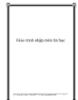
Giáo trình nhập môn tin học - Vương Quốc Dũng
 280 p |
280 p |  257
|
257
|  27
27
-

Giáo án Nhập môn Tin học: Máy tính điện tử; Hệ điều hành
 16 p |
16 p |  135
|
135
|  16
16
-

Giáo trình Nhập môn tin học: Phần 2
 62 p |
62 p |  118
|
118
|  16
16
-

Giáo trình Nhập môn máy tính: Phần 2 - Đại học Sài Gòn
 93 p |
93 p |  40
|
40
|  15
15
-

Giáo trình Nhập môn máy tính: Phần 1 - Đại học Sài Gòn
 116 p |
116 p |  58
|
58
|  13
13
-

Giáo trình nhập môn tin học - Phần III Ngôn ngữ lập trình Pascal - 2
 20 p |
20 p |  79
|
79
|  12
12
-

Giáo trình nhập môn tin học - Phần II Thuật toán
 14 p |
14 p |  118
|
118
|  12
12
-

Giáo trình Nhập môn Tin học: Phần 3 - ThS. Đào Tăng Kiệm
 36 p |
36 p |  101
|
101
|  12
12
-

Giáo trình Nhập môn Tin học: Phần 1 - ThS. Đào Tăng Kiệm
 15 p |
15 p |  84
|
84
|  10
10
-

Giáo trình Nhập môn Tin học: Phần 2 - ThS. Đào Tăng Kiệm
 14 p |
14 p |  66
|
66
|  9
9
-

Giáo trình Nhập môn lập trình website (Nghề: Tin học văn phòng - Trình độ: Trung cấp) - Trường Cao đẳng nghề Cần Thơ
 55 p |
55 p |  16
|
16
|  9
9
-

Giáo trình Nhập môn Tin học: Phần 4 - ThS. Đào Tăng Kiệm
 20 p |
20 p |  52
|
52
|  7
7
Chịu trách nhiệm nội dung:
Nguyễn Công Hà - Giám đốc Công ty TNHH TÀI LIỆU TRỰC TUYẾN VI NA
LIÊN HỆ
Địa chỉ: P402, 54A Nơ Trang Long, Phường 14, Q.Bình Thạnh, TP.HCM
Hotline: 093 303 0098
Email: support@tailieu.vn








